Als je naar een QR-code staart of in de war bent door de Slack-desktop-app, ben je niet de enige.
Het beheersen van het inlogproces is de sleutel om krachtige Slack-toepassingen te ontgrendelen, van teamcommunicatie tot gestroomlijnde werkstroom.
Laten we de stappen doorlopen, zodat je Slack kunt openen, weer lid kunt worden van je kanalen en je kunt concentreren op wat echt belangrijk is: je werk doen.
Wat is Slack en waarom gebruiken mensen het?
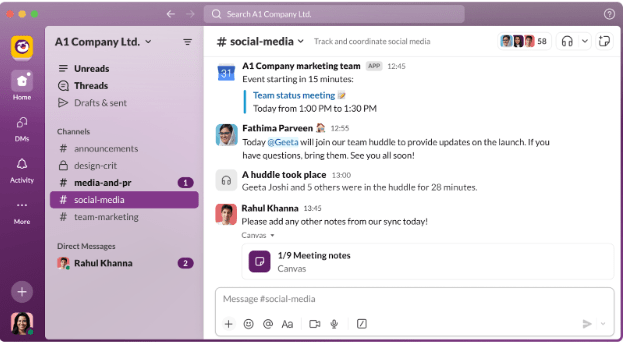
Slack is het digitale kantoor voor teams op afstand, freelancers en bedrijven die werk in verschillende tijdzones beheren.
Zie het als de plek waar uw projectmanagement, dagelijkse check-ins, directe berichten en snelle bestandsuitwisselingen allemaal samenkomen.
Mensen geven vaak de voorkeur aan Slack omdat het helpt om chaos te verminderen. In plaats van eindeloze e-mails biedt Slack georganiseerde kanalen, doorzoekbare chats en toolintegraties om teams te helpen beter samen te werken.
Het werkt op zowel desktop- als mobiele apparaten en met een paar klikken kunt u schakelen tussen Slack-werkruimten. Of u nu samenwerkt met andere afdelingen of aan solo-projecten werkt, Slack houdt alles in realtime in verbinding.
Hoe log je in op Slack
Inloggen bij Slack is eenvoudig als je eenmaal weet welke methode je moet gebruiken.
Of je nu een mobiel apparaat, een browser of de Slack desktop-app gebruikt, het proces is vergelijkbaar, maar de details zijn belangrijk. Hier is hoe je het goed doet:
Optie 1: Inloggen via browser
- Ga naar slack.com/signin
- Voer de naam van je werkruimte of je e-mail in
- Kies de juiste Slack-werkruimte uit de lijst (als er meerdere zijn)
- Voer uw wachtwoord in of gebruik single sign-on (SSO) indien ingeschakeld
- Klik op Aanmelden
- Voer indien gevraagd de code in die naar je e-mail is gestuurd (kijk in je spammap als je deze niet ziet)
➡️ Lees ook: De voor- en nadelen van Slack op werk
Optie 2: Inloggen via de Slack-desktopapp
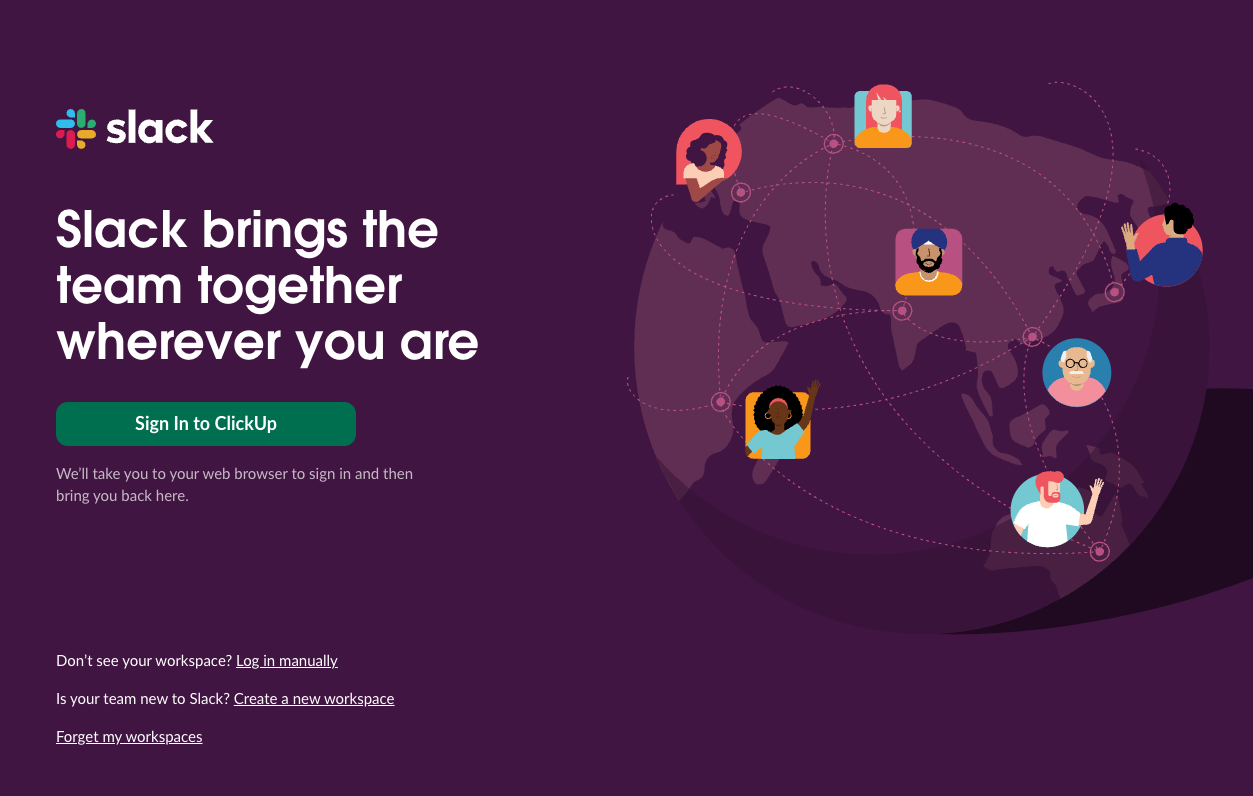
Maak nog te doen Slack op uw desktop en:
- Klik op Aanmelden bij Slack
- Je wordt doorgestuurd naar je browser om de aanmelding te voltooien
- Voer je e-mailadres in en volg dezelfde stappen als hierboven
- Zodra u klaar bent, wordt uw Slack-werkruimte geopend in de app
- Gebruik het pictogram van de werkruimte in de linkerbovenhoek om tussen accounts te schakelen
💡Bonustip: Word een meester in asynchrone communicatie. Als je eenmaal bent ingelogd, hoeft niet elk gesprek direct te worden beantwoord. Leer hoe je beter kunt communiceren over verschillende tijdzones heen en burn-out kunt voorkomen met deze handleiding over asynchroon werk.
Optie 3: Inloggen via de Slack mobiele app
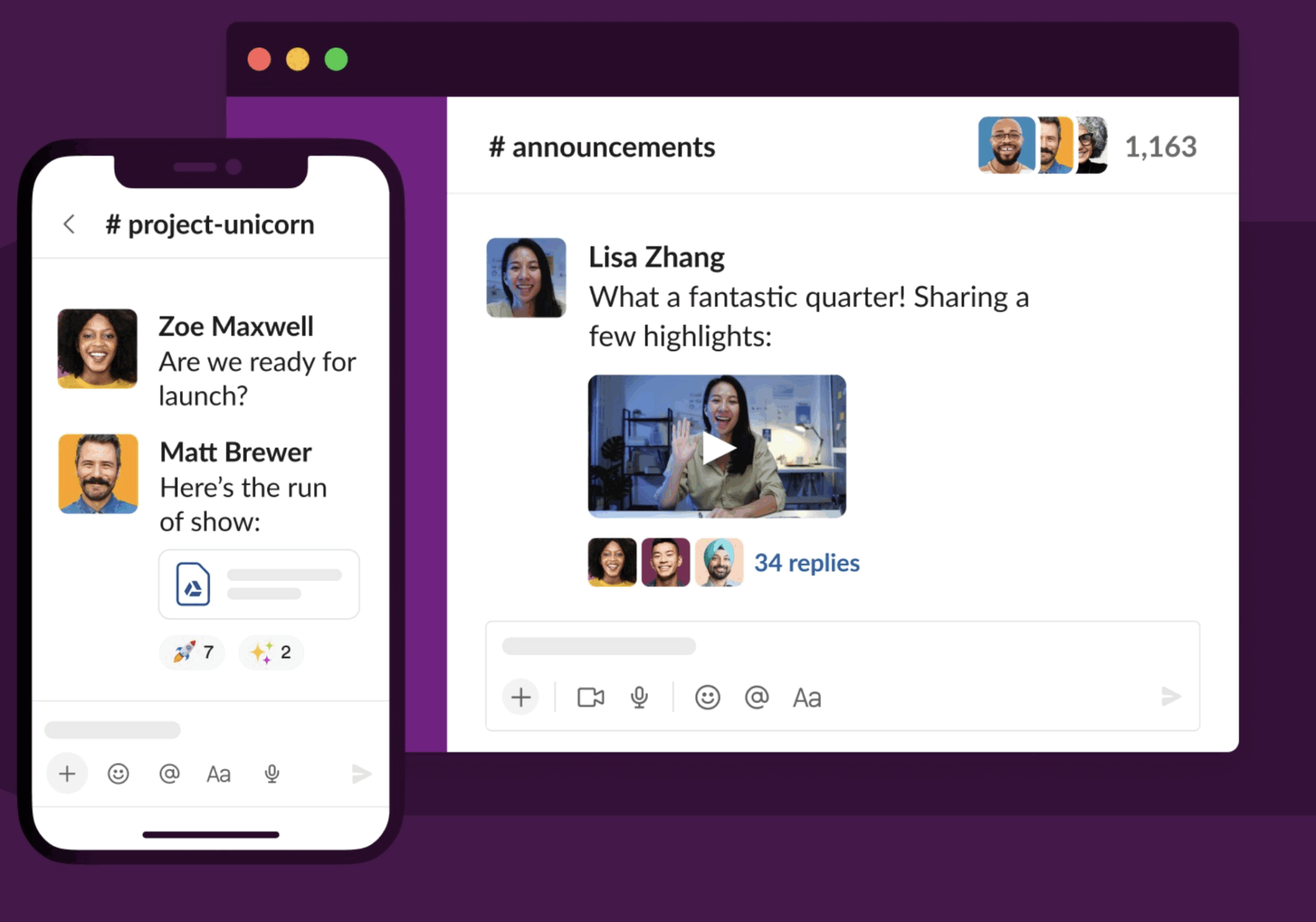
Downloaden en open de Slack-app op je mobiele apparaat:
- Tik op Aanmelden
- Voer je e-mailadres in en tik op Doorgaan
- Kies je Slack-werkruimte en voer vervolgens je wachtwoord in of voltooi de tweefactorauthenticatie
- Je kunt ook de QR-code op je computerscherm scannen met de camera van je mobiele apparaat voor snelle toegang
- Tik op Werkruimte toevoegen als je inlogt op een nieuwe werkruimte
❗️Let op: Schakelen tussen chat-, werk- en AI-tools is letterlijk funest voor je productiviteit. Volgens onze gegevens zegt 61% van de kenniswerkers dat ze meer tijd besteden aan het beheren van hun werk dan aan het daadwerkelijk uitvoeren ervan.
De gemiddelde werknemer schakelt 1200 keer per dag tussen apps, waardoor hij elke week uren verliest aan contextwisselingen en een gefragmenteerde werkstroom. Wat als één tool dit allemaal kan? ClickUp kan dat!
Wat als je je werkruimte bent vergeten?
Weet je de naam van je Slack-werkruimte of het e-mail dat je hebt gebruikt niet meer?
Het kan gebeuren. Slack maakt het gemakkelijk om weer toegang te krijgen. Hier leest u hoe u uw toegang kunt herstellen:
stap voor stap: herstel je Slack-werkruimte*
- Ga naar slack.com/signin/find
- Voer je e-mailadres in (het adres dat je volgens jou voor Slack hebt gebruikt)
- Klik op Doorgaan
- Controleer uw inbox voor een lijst met Slack-werkruimten die aan dat e-mailadres zijn gekoppeld
- Klik op de link naar een werkruimte die je herkent
- Je wordt gevraagd om in te loggen of je ontvangt een bevestigingscode
💡Bonustip: Als je de e-mail niet ontvangt, controleer dan je spamfolder of probeer een ander e-mailadres. Als je er nog steeds niet uitkomt, maak dan gebruik van het ondersteunen van Slack of vraag een teamgenoot om de e-mail van je Slack-account te controleren in hun werkruimte-instelling.
veelvoorkomende problemen bij het inloggen op Slack en hoe je deze kunt oplossen*
Slack is misschien wel de meest gebruikte teamcommunicatie -app, maar het is niet onfeilbaar.
Inlogproblemen kunnen uit het niets opduiken, waardoor je werkstroom wordt onderbroken, je concentratie wordt verstoord en je geen toegang meer hebt tot je Slack-werkruimte op het moment dat dat het belangrijkst is.
Hieronder vindt u een overzicht van vijf veelvoorkomende problemen bij het inloggen op Slack en hoe u deze snel kunt oplossen:
1. Je ontvangt geen bevestigingscode
Je voert je e-mailadres in, maar Slack stuurt die magische code niet naar je inbox. Zonder die code kom je niet verder. Misschien zit hij in je spammap, of heb je een ander adres gebruikt dan je dacht. Deze vertraging kan je toegang belemmeren, net wanneer je die nodig hebt.
Hoe dit te verhelpen:
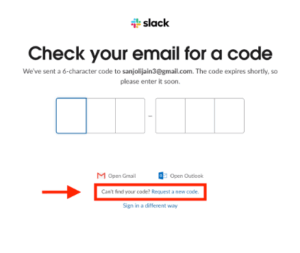
Controleer eerst nogmaals of je het juiste e-mail hebt ingevoerd dat aan je Slack-account is gekoppeld. Als je de e-mail nog steeds niet ontvangt, controleer dan je spamfolder. Daar komen de meeste bevestigingsmails terecht.
Als je gebruikmaakt van eenmalige aanmelding, zorg er dan voor dat je bent aangemeld bij de juiste provider (Google, Apple ID, enz.). Nog steeds geen e-mail ontvangen? Klik op 'Code opnieuw verzenden' of schakel over naar een andere browser of een ander apparaat om het proces te voltooien.
📮 ClickUp Insight: Ongeveer 41% van de professionals geeft de voorkeur aan instant messaging voor teamcommunicatie.
Hoewel het snelle en efficiënte chatten mogelijk maakt, worden berichten vaak verspreid over meerdere kanalen, threads of directe berichten, waardoor het moeilijker wordt om informatie later terug te vinden. Met een geïntegreerde oplossing zoals ClickUp Chat worden je chatthreads in kaart gebracht bij specifieke projecten en taken, waardoor je gesprekken in context blijven en gemakkelijk beschikbaar zijn.
echte resultaten: *STANLEY Veiligheid zag een toename van 80% in de tevredenheid over teamwork dankzij de naadloze samenwerkingstools van ClickUp.
2. Slack zegt dat je e-mailadres niet is geregistreerd
Je weet zeker dat je een account hebt, maar Slack denkt daar anders over.
Dit gebeurt meestal wanneer je meerdere werkruimten hebt of verschillende logins gebruikt (persoonlijk versus werk). Je blijft dan in het ongewisse over welke e-mail je hebt gebruikt bij het aanmelden of uitnodigen.
Hoe dit te verhelpen:
Mogelijk voert u het verkeerde e-mailadres in, vooral als u meerdere werkruimten beheert of u per ongeluk hebt aangemeld met een persoonlijk account.
Ga naar slack.com/signin/find en voer alle mogelijke adressen in. Slack stuurt je een lijst met werkruimten die aan elk adres zijn gekoppeld.
Als je er nog steeds niet uitkomt, vraag dan een teamgenoot om je werkruimte-icoon te controleren en je Slack-profielweergave te bekijken om het gebruikte e-mailadres te bevestigen.
➡️ Lees ook: Instant messaging gebruiken in werk
3. QR-code kan niet worden gescand op een mobiel apparaat
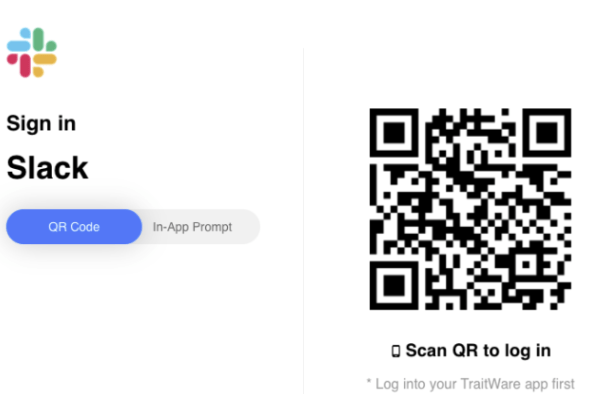
Slack toont een QR-code voor snel inloggen, maar de camera van je mobiele apparaat kan deze niet lezen. Dit kan komen door een probleem met toestemming, slechte belichting of gewoon een lastige app. Het is vervelend als een snelkoppeling een obstakel wordt.
Hoe dit te verhelpen:
Open de mobiele app van Slack en zorg ervoor dat de camera toestemming heeft om toegang te krijgen tot de camera van je mobiele apparaat. Probeer de belichting aan te passen en houd de QR-code stil op je scherm.
Reinig de lens indien nodig – klinkt stom, maar het werkt. Als het nog steeds niet scant, kunt u altijd uw e-mail handmatig invoeren en op die manier inloggen.
4. Vastgelopen op het laadscherm in de Slack-desktopapp
De Slack-desktopapp raakt soms vast in een lus tijdens het opstarten, vooral na updates of netwerkstoringen. Je blijft dan naar een laadscherm staren in plaats van naar je gesprekken.
Hoe dit te verhelpen:
Sluit Slack en open het opnieuw. Als dat niet werkt, wis dan de app-cache:
Mac: Cmd + Shift + Option + Y
Windows: Ctrl + Shift + Y
Probeer na het wissen opnieuw in te loggen.
Als je nog steeds vastzit, verwijder dan de Slack-desktop-app en installeer deze opnieuw, of schakel tijdelijk over naar de browser-versie om toegang te krijgen tot je communicatiekanalen en bestanden.
5. Kan niet schakelen tussen werkruimten
Je hebt toegang tot verschillende werkruimten, maar Slack doet alsof ze niet bestaan. Schakelen tussen werkruimten zou eenvoudig moeten zijn, maar wanneer accounts niet gekoppeld of met zichtbaarheid uit zijn, moet je uitloggen om toegang te krijgen tot een andere Slack-werkruimte.
Hoe dit te verhelpen:
Klik in de Slack-app op het pictogram van je werkruimte in de linkerbovenhoek om de zijbalk te openen. Tik vervolgens op Werkruimte toevoegen of Van werkruimte wisselen. Als je andere werkruimten niet in de lijst ziet staan, meld je dan af en meld je opnieuw aan met de juiste inloggegevens.
Zorg ervoor dat alle werkruimten aan hetzelfde e-mailadres of dezelfde identiteitsprovider zijn gekoppeld. Als je Enterprise Grid gebruikt, vraag dan je beheerder om de zichtbaarheid van de werkruimte te bevestigen.
💡Bonustip: Het hebben van een Slack-werkruimte is de eerste stap. Om echter efficiënt te kunnen communiceren, heb je structuur nodig. Gebruik dit sjabloon voor een communicatieplan om een systeem op te zetten dat je team ook daadwerkelijk zal volgen.
inloggen op je Slack-account via mobiele en desktop-apps*
Of je nu onderweg je telefoon gebruikt of inlogt vanaf je laptop, het proces voor toegang tot je Slack-werkruimte verschilt enigszins per apparaat. Hier volgt een stapsgewijze uitleg voor zowel de mobiele Slack-app als de Slack-desktopapp, zodat je nooit buitengesloten wordt wanneer dat het belangrijkst is.
inloggen op de Slack mobiele app*
De mobiele app van Slack is beschikbaar voor iOS en Android. Deze app is ontwikkeld voor teamleden die in verbinding moeten blijven, zelfs wanneer ze niet achter hun bureau zitten. Dit zijn de stappen:
- Downloaden en open de Slack-app vanuit de App Store (iOS) of Google Play Store (Android)
- Tik op Aanmelden
- Voer je e-mailadres in en tik op Doorgaan
- Kies de Slack-werkruimte waartoe je toegang wilt. Als je lid bent van meerdere werkruimten, worden deze hier in een lijst weergegeven
- Als je werkruimte gebruikmaakt van eenmalige aanmelding, word je doorgestuurd om die aanmelding te voltooien
- Anders voert u uw Slack-wachtwoord of een code in die naar uw e-mailadres is verzonden
- Je kunt ook de QR-code op je computer scannen met de camera van je mobiele apparaat om direct in te loggen
- Nadat je bent ingelogd, tik je op Werkruimte toevoegen als je verbinding wilt maken met meer dan één team
💡Bonustip: Gebruik de modus 'Niet storen' en beheer notificaties via je account-instelling om te voorkomen dat je door elke kanaalping wordt gespamd.
2. Inloggen op de Slack-desktopapp
Met de Slack-desktopapp krijg je toegang tot meer geavanceerde functies. Deze is beschikbaar voor Windows, macOS en Linux. Hieronder vind je de stappen die je moet volgen:
- Open de Slack-desktopapp. Als je deze nog niet hebt, download hem dan van de officiële website van Slack
- Klik op Aanmelden bij Slack
- Uw browser wordt automatisch geopend. Van hieruit kunt u: Uw e-mailadres invoeren om een lijst met verbonden werkruimten te krijgen De URL van een werkruimte rechtstreeks invoeren als u die hebt
- Voer je e-mailadres in om een lijst met verbonden werkruimten te krijgen
- Voer de URL van de werkruimte rechtstreeks in als je die hebt
- Kies de gewenste werkruimte en volg de aanmeldingsinstructies
- Voer uw wachtwoord in of verifieer uw identiteit met single sign-on
- Voer indien nodig de code in die naar uw e-mailadres is gestuurd
- Nadat je bent ingelogd, wordt je Slack-werkruimte geopend in de app
- Om van Slack-account te wisselen of meer Slack-accounts toe te voegen, klikt u op het werkruimtepictogram in de linkerbovenhoek en selecteert u het bordje met de tekst: Werkruimte toevoegen
- Voer je e-mailadres in om een lijst met verbonden werkruimten te krijgen
- Voer de URL van de werkruimte rechtstreeks in als je die hebt
💡Pro-tip: Wis regelmatig de app-cache om vertraging of prestatieproblemen te voorkomen, vooral als je meerdere werkruimten gebruikt of zware bestanden en apps verwerkt.
ClickUp als alternatief voor Unified Workspace
Als je het beu bent om heen en weer te schakelen tussen Slack, Docs, takenborden en willekeurige browsertabbladen om je werkdag bij te houden, biedt ClickUp, de alles-in-één app voor werk, een serieuze upgrade.
In tegenstelling tot Slack, dat zich voornamelijk richt op realtime berichten, combineert ClickUp alles – chat, taken, documenten, opmerkingen en projectmanagement – in één gecentraliseerd platform.
Het elimineert het gedoe van het wisselen tussen apps en brengt je communicatie rechtstreeks naar je werkstroom.
1. Real-time berichten, geïntegreerd in uw werkstroom
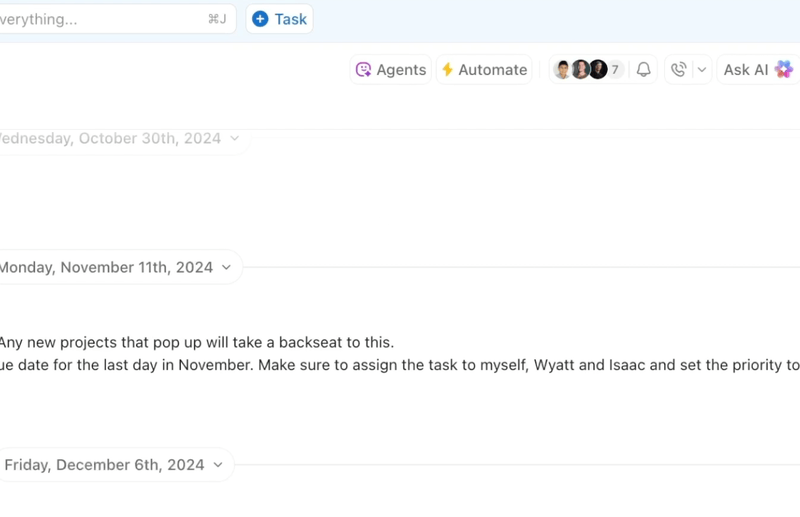
De chatfunctie van ClickUp gaat verder dan traditionele chatten door realtime samenwerking in je werkruimte te integreren.
Je kunt elk bericht met één klik omzetten in een taak, zonder dat je iets hoeft te kopiëren, te plakken of opnieuw te typen in een andere app. Elk bericht kan worden gekoppeld aan een taak, een document of zelfs een dashboard, zodat er niets verloren gaat in heen-en-weer-threads.
Bekijk deze video om te zien hoe je met ClickUp Chat op dezelfde plek kunt chatten en werk!
Waar Slack je dwingt om te schakelen tussen kanalen en externe taak-apps, biedt ClickUp je de volgende mogelijkheden:
- Maak en wijs routinetaken toe vanuit elk bericht
- Voeg actiepunten rechtstreeks toe aan je nog te doen lijst
- Koppel opmerkingen, documenten en teamdiscussies in één enkele thread
Dit betekent dat je niet meer hoeft te zoeken naar context. Elk gesprek in ClickUp wordt automatisch verbonden aan de bijbehorende taak of het bijbehorende document, zodat je nooit hoeft te raden waarom iets is gezegd of waar het over ging.
Vervolgens kunt u met SyncUps in ClickUp Chat audio- of video-gesprekken voeren, uw scherm delen en AI-aangedreven samenvattingen en actiepunten krijgen, zonder uw werkruimte te verlaten. Maximaal 200 mensen kunnen deelnemen aan een SyncUp, waardoor u uw team eenvoudig rechtstreeks vanaf het web of mobiel kunt verbinden.
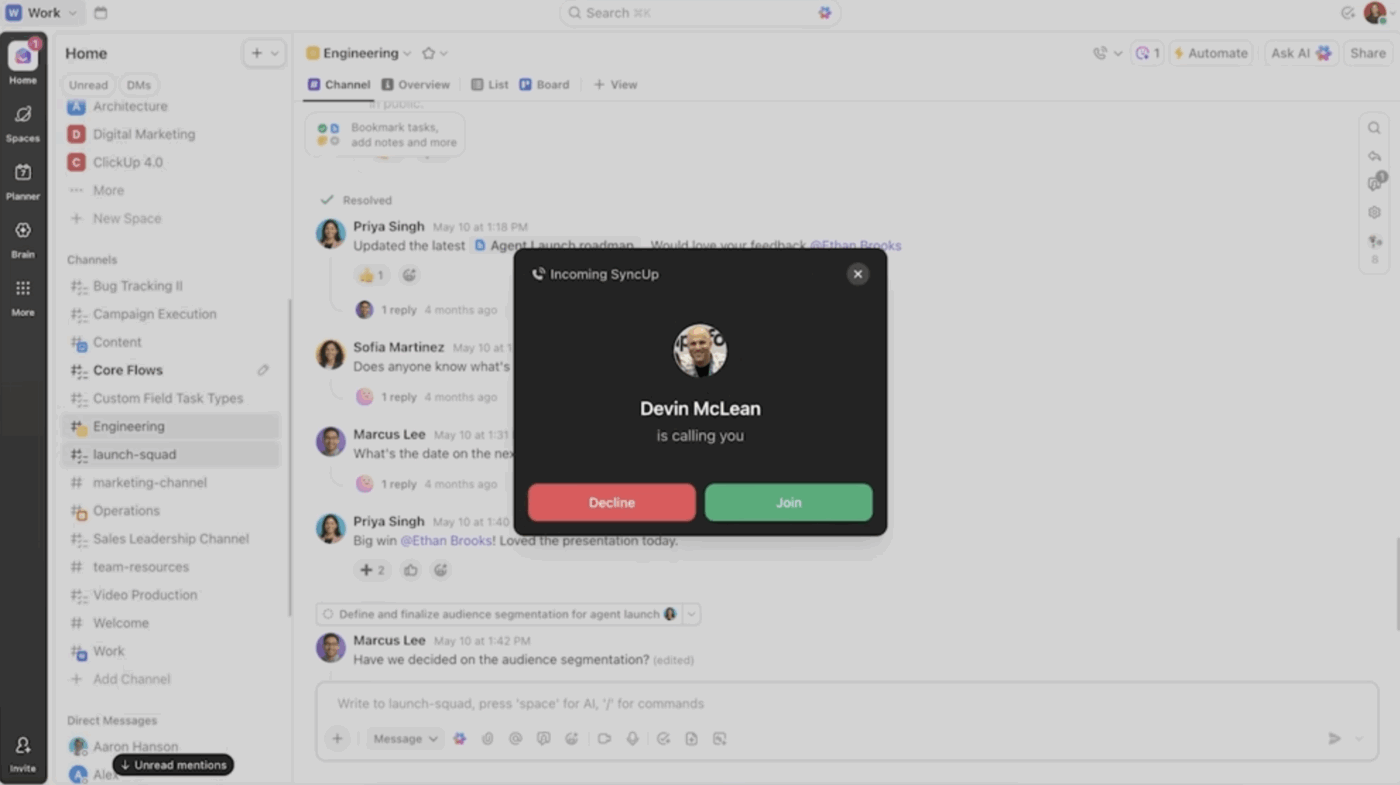
📊 Casestudy: Hoe Pigment de efficiëntie van de teamcommunicatie met 20% heeft verhoogd met ClickUp
Toen Pigment in slechts zes maanden tijd zijn personeelsbestand verdrievoudigde, raakte de interne communicatie via tools als Slack, Notion en e-mail in de war. Het bedrijf had een centrale hub nodig om de snelgroeiende multifunctionele teams op één lijn te brengen.
Door ClickUp te implementeren, verving Pigment versnipperde gesprekken door gestructureerde, traceerbare samenwerking, wat leidde tot een toename van 20% in de efficiëntie van de teamcommunicatie. Met functies zoals toewijsbare taken, reacties in threads en geautomatiseerde notificaties gaf ClickUp elke afdeling realtime duidelijkheid over prioriteiten, deadlines en eigendom. Communicatie raakte niet meer zoek en de productiviteit schoot omhoog.
3. Een speciale AI-assistent die orde schept in de chaos
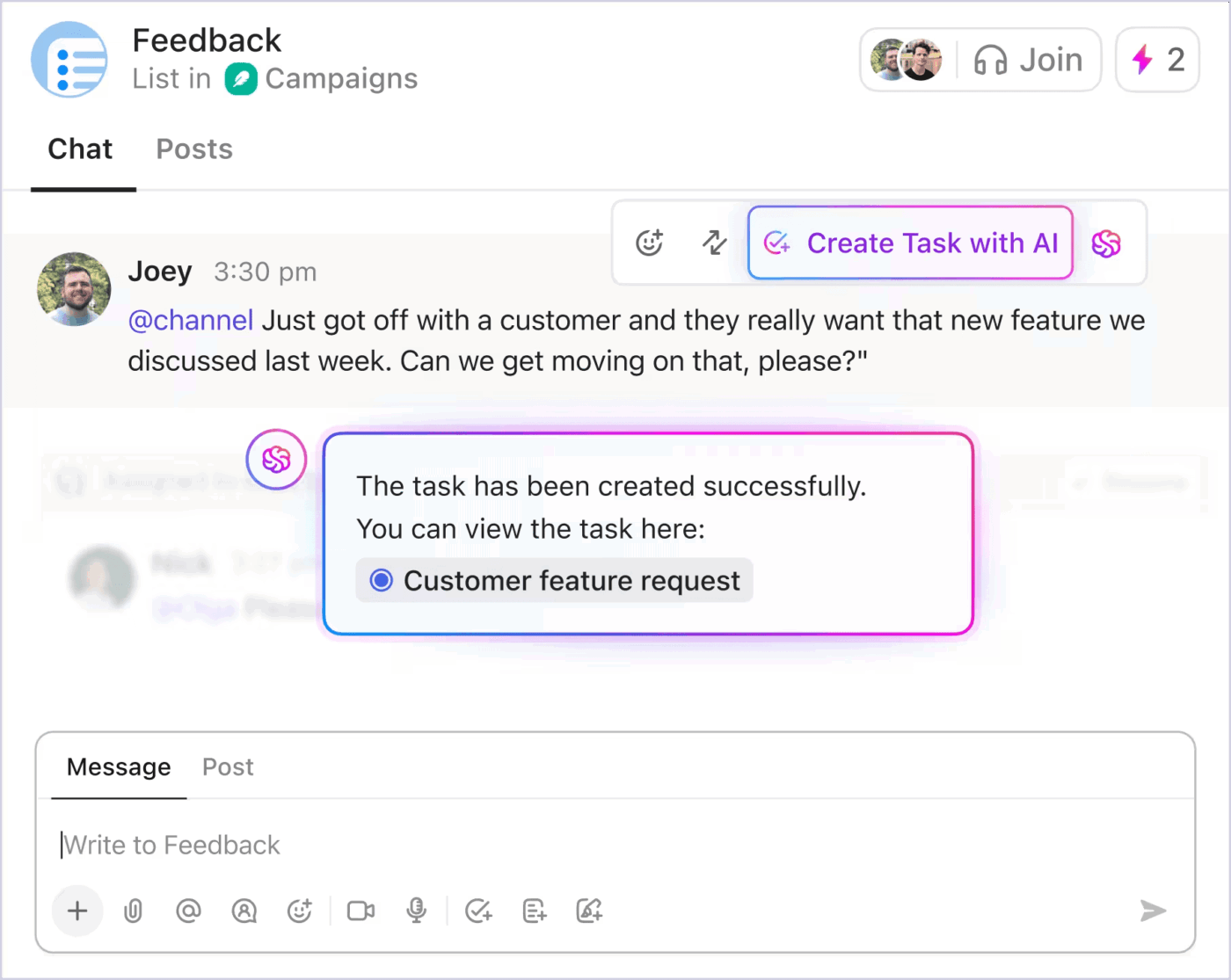
ClickUp Brain verbetert het chatten tot meer dan alleen realtime gesprekken.
Met ClickUp Brain kun je:
- Blijf snel op de hoogte met door AI samengevatte threads die binnen enkele seconden de sleutelpunten belichten
- Reageer slimmer met voorgestelde antwoorden en het aanmaken van taken met één klik vanuit elk bericht
- Automatisering om te ondersteunen met behulp van AI-chatagenten om veelgestelde vragen af te handelen en interne hulp te stroomlijnen
Het is ontworpen voor snelheid en context, met als functie een 10 keer sneller Instant Load Framework en een offline modus om je productiviteit te behouden.
💡Pro-tip: Voorkom chaos op Slack met betere chat-etiquette. Niet alles hoeft een thread, een DM of een reactie te krijgen. Voorkom ongemakkelijke stiltes en communicatie-overload met deze tips over chat-etiquette op de werkplek.
2. Documenten, opmerkingen en context – alles op één plek
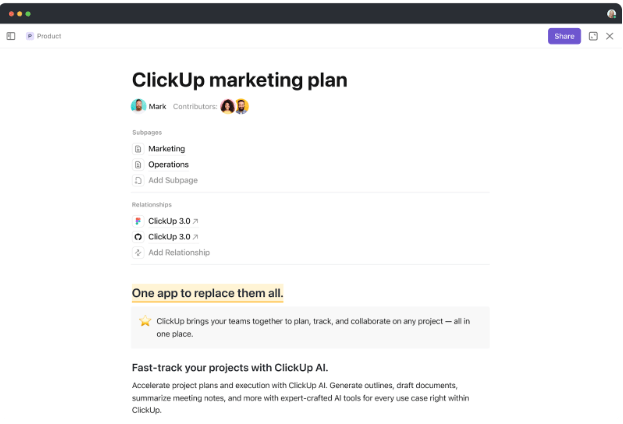
Met ClickUp Docs kunt u taken insluiten, in realtime opmerkingen plaatsen en actiepunten toewijzen, allemaal binnen het document. Dat betekent minder Slack-berichten, zoals 'bekijk het document even', en meer zinvolle voortgang, precies daar waar de samenwerking plaatsvindt.

Toegewezen opmerkingen in ClickUp worden ook in threads weergegeven en kunnen worden opgevolgd. In plaats van Slack-threads te gebruiken die snel ondergesneeuwd raken of verouderd zijn, kunt u met ClickUp opmerkingen omzetten in taken met deadlines en toegewezen personen. Alles blijft met zichtbaarheid, verbinding en traceerbaarheid.
4. Slack-integratie: het beste van twee werelden
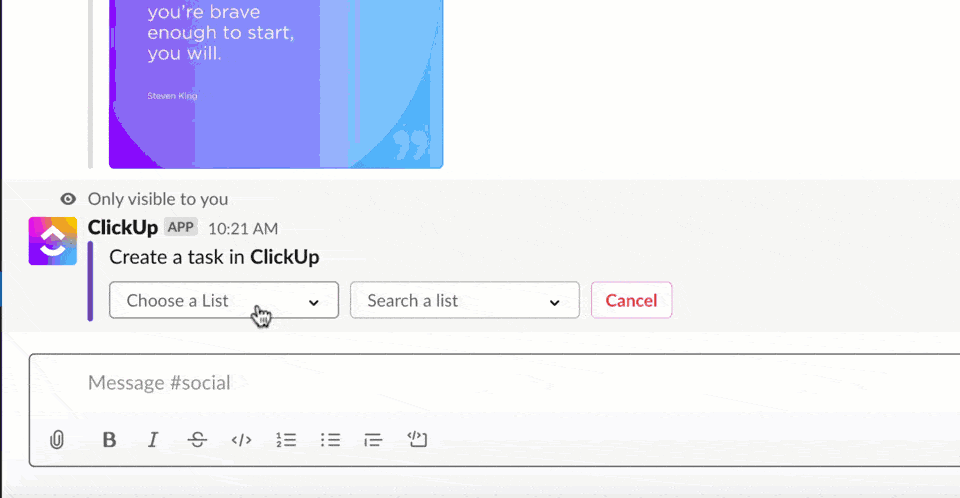
Als je Slack al gebruikt, dwingt ClickUp je niet om de banden abrupt te verbreken. Met de ClickUp Slack-integratie kun je:
- Verander elk Slack-bericht in een taak of opmerking binnen ClickUp
- Beheer taakdetails (deadlines, prioriteit, toegewezen personen) vanuit Slack
- Vouw gekoppelde taaklinks uit om de volledige context weer te geven en directe actie mogelijk te maken
- Synchroniseer taakupdates en opmerkingen terug naar je Slack-kanalen
Dus als uw team halverwege Slack is, maar ook begint samen te werken binnen ClickUp, zit u niet in een limbo. U kunt soepel overstappen zonder communicatiegeschiedenis of werkcontext te verliezen.
*vereenvoudig de werkstroom van uw team met ClickUp
Voor het beheren van teamcommunicatie hoeft u niet vijf verschillende apps te gebruiken om op de hoogte te blijven. Met ClickUp hebt u alles – chatten, taken, documenten, opmerkingen en realtime updates – op één plek.
Of je nu inlogt om projecten bij te houden of gesprekken omzet in taken, ClickUp houdt je werk in verbinding en je team op één lijn. Het is niet alleen een alternatief voor Slack, het is een slimmere, overzichtelijkere manier van werken.
Klaar om te stoppen met schakelen tussen tabbladen en tijd te besparen? Meld je gratis aan bij ClickUp en breng alles samen in één gestroomlijnde werkruimte!
Veelgestelde vragen
Ja, dat kan. Of je nu de Slack-desktopapp, browser of mobiele apparaat gebruikt, met Slack kun je meerdere werkruimten toevoegen en tussen deze werkruimten schakelen zonder dat je hoeft uit te loggen. Tik gewoon op het app-pictogram in de linkerbovenhoek en selecteer 'Werkruimte toevoegen'
U hoeft de URL van de werkruimte niet te onthouden of handmatig in te voeren. Ga gewoon naar slack.com/signin, voer uw e-mailadres in en Slack geeft alle werkruimten weer die aan dit adres zijn gekoppeld. Eén klik en u bent binnen.
Nee. Je kunt Slack ook in een browser gebruiken als je dat liever hebt. Dat gezegd hebbende, biedt de Slack-app op desktop of mobiel snellere toegang, verbeterde notificaties en betere prestaties voor taken zoals directe berichten, het uploaden van bestanden en werkstroombeheer.

